文件夹只读属性去不掉怎么回事 文件只读属性解除不了如何解决
更新时间:2024-01-16 17:18:38作者:qiaoyun
近日有部分用户遇到了这样一个情况,就是要打开文件夹的时候,发现是只读属性,只能浏览无法正常编辑,需要取消只读属性才可以,可是有很多用户却遇到了文件夹只读属性去不掉的情况,不知道该怎么办,别担心,本文给大家介绍一下文件只读属性解除不了的详细方法。
方法如下:
1、首先右键文件夹,打开“属性”。
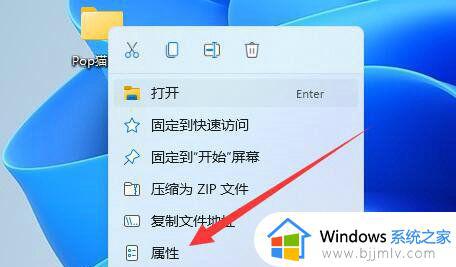
2、然后进入上方“安全”选项。
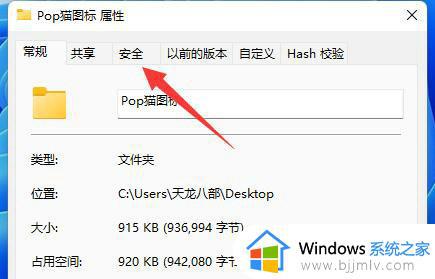
3、进入后,点开下面的“高级”。
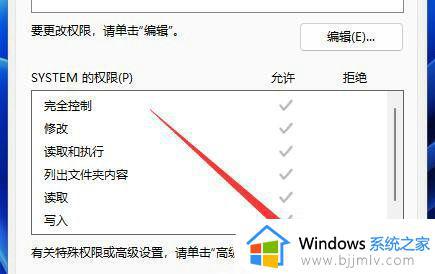
4、随后点击左下角的“添加”。
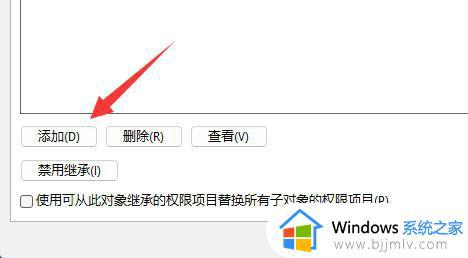
5、再点击顶部“选择主体”。
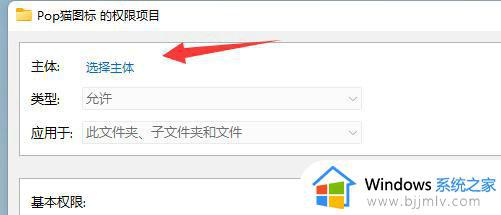
6、点开后,输入我们的账户名称,再“检查名称”并确定。
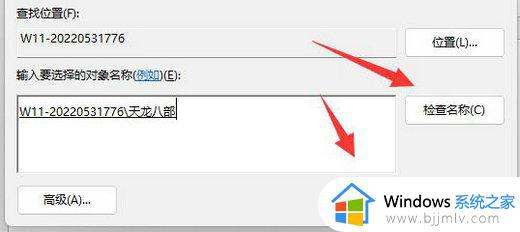
7、添加完成后,只要勾选上“完全控制”并保存就可以取消只读了。
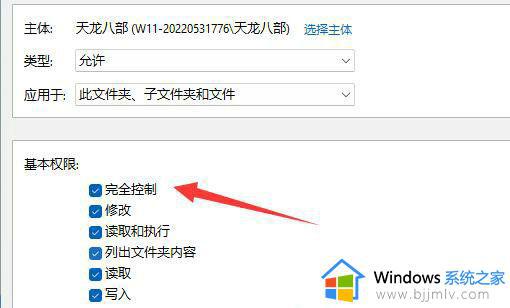
上述给大家介绍的就是文件夹只读属性去不掉的详细解决方法, 有遇到一样情况的小伙伴们可以参考上述方法步骤来进行解决吧。
文件夹只读属性去不掉怎么回事 文件只读属性解除不了如何解决相关教程
- 文件夹取消不了只读属性怎么办 文件夹无法取消只读属性解决方法
- 共享文件夹只读权限更改不了怎么办 共享文件夹只读不能修改如何解决
- 文件只读模式怎么解除 文件只读模式的解除步骤
- 如何取消文件只读状态 文件变为只读怎么改过来
- 电脑文件只读模式怎么取消 电脑文件的只读模式如何去除
- 文件显示只读模式怎么改 文件变成只读模式怎样调整
- 电脑微信文件只读模式怎么解除?电脑微信文件只读怎么取消
- 电脑微信接受文件都显示只读怎么办 电脑微信接收的文件都是只读模式如何解决
- 为什么打开cad文件只能是只读模式?cad打开文件显示只读模式解决方法
- cad打开文件显示只读怎么办 cad打开文件只读模式怎么解除
- 惠普新电脑只有c盘没有d盘怎么办 惠普电脑只有一个C盘,如何分D盘
- 惠普电脑无法启动windows怎么办?惠普电脑无法启动系统如何 处理
- host在哪个文件夹里面 电脑hosts文件夹位置介绍
- word目录怎么生成 word目录自动生成步骤
- 惠普键盘win键怎么解锁 惠普键盘win键锁了按什么解锁
- 火绒驱动版本不匹配重启没用怎么办 火绒驱动版本不匹配重启依旧不匹配如何处理
电脑教程推荐
win10系统推荐